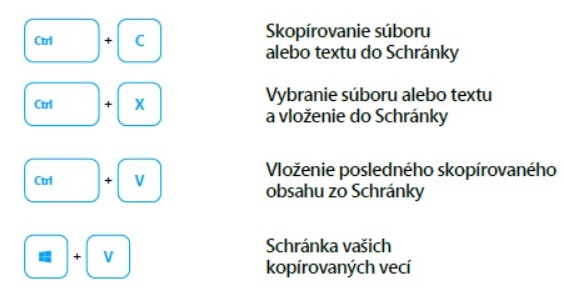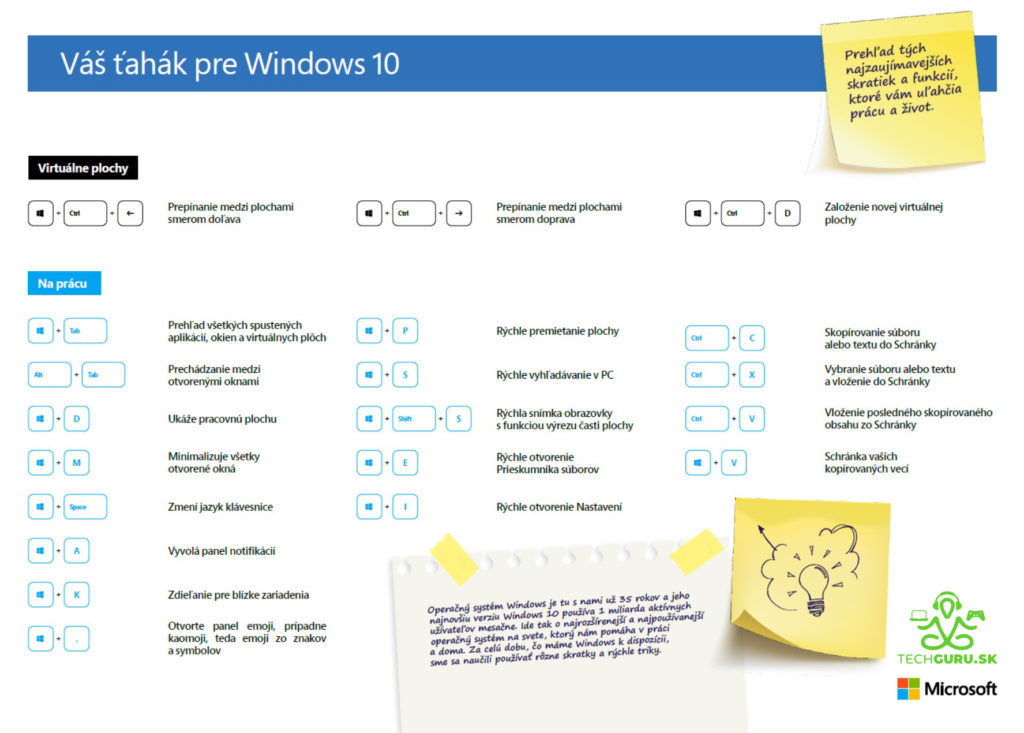Tohto roku v novembri najobľúbenejší operačný systém na svete Windows oslávil 35. narodeniny. Windows aktuálne funguje na viac ako miliarde zariadení a uľahčuje prácu aj život miliónom ľudí. Odhaľte jeho menej známe, ale veľmi praktické funkcie, ktoré vám uľahčia prácu aj zábavu. Vybrali sme najlepších desať.
1. Snímka obrazovky ľahko a rýchlo (Výstrižky)
Aj v starších edíciách operačného systému od Microsoftu môžete stlačením klávesu PrtSc (PrintScreen) urobiť snímku celej obrazovky. Táto možnosť nechýba samozrejme ani vo Windows 10, v ktorých však naviac ľahko zachytíte tiež len určitú časť obrazovky. To uskutočníte stlačením kombinácie klávesov Windows+Shift+S, potom stlačením a podržaním ľavého tlačidla myši a následným pretiahnutím ľahko vyberiete oblasť, ktorú potrebujete.
Obrázok sa automaticky uloží a skopíruje do schránky, odkiaľ ho potom nie je problém vložiť (napr. stlačením klávesov Ctrl+V) do ľubovoľného dokumentu či e-mailovej správy. Kliknutím na notifikáciu o uložení výstrižku naviac spustíte aplikáciu Nástroj na vystrihovanie, kde je možné snímku ďalej upravovať.
2. Produktívnejší s viacerými pracovnými plochami
Windows 10 ponúkajú režim virtuálnych plôch. V praxi to znamená, že môžete prepínať medzi viacerými pracovnými plochami, napríklad, ak pracujete s väčším množstvom otvorených aplikácií.
Prehľad virtuálnych pracovných plôch vyvoláte stlačením kombinácie klávesov Win+Tab alebo kliknutím na ikonku Zobrazenie úloh, prípadne medzi nimi môžete preklikávať pomocou klávesov Windows+Ctrl+šípka do strany. Stlačením Windows+Ctrl+D tak vytvoríte novú plochu.
TIP na vianočný darček: Creative SXFI AIR + minirecenzia
3. Spoločná schránka pre všetky vaše zariadenia
Aj keď v základe funguje schránka vo Windows 10 rovnako ako predtým, tj. stlačením Ctrl+C do nej skopírujete text a stlačením Ctrl+V ho vložíte inam, vďaka cloudu a prehľadnej histórii je teraz ešte užitočnejšia. Najprv sa uistite, že je história cloudovej schránky aktívna (Nastavenia → Systém → Schránka), ak nie je, zapnite ju a prihlásením ku svojmu účtu Microsoft aktivujte voľbu Synchronizovať medzi zariadeniami.
Všetok skopírovaný text teraz bude k dispozícii na všetkých vašich zariadeniach so systémom Windows 10. Kombináciou klávesov Win+V naviac ľahko kedykoľvek zobrazíte prehľadnú históriu všetkých skopírovaných položiek. Obľúbené položky potom môžete „pripnúť“ (kliknutím na symbol pripináčika), čím zaistíte, že budú k dispozícii aj po vymazaní histórie schránky či reštarte zariadenia.
4. Prispôsobte si ponuku Štart
Návrat Windows 10 k ponuke Štart v štýle Windows 95/Windows 7 bol používateľmi prijatý veľmi kladne. Nejde však o jednoduché preklopenie. Nové Štart menu je akousi fúziou starého a nového, na pravej strane ponúka prispôsobiteľnú „dlaždicovú“ časť… Aby ste mali niektoré aplikácie rýchlo poruke, môžete si ich sem pridať.
Prečítaj si aj tento článok: HONOR: předvánoční slevy a soutěžní Adventní kalendář
Novú dlaždicu pridáte pretiahnutím z ľavej strany ponuky Štart alebo kliknutím pravým tlačidlom myši na vybranú aplikáciu a voľbou možnosti Pripnúť na úvodnú obrazovku. Meniť môžete aj rozmery a vzhľad dlaždíc, a to po pravom kliknutí na vybranú dlaždicu.
5. Pohrajte sa s bezpečnostným nastavením
Všetky bezpečnostné nastavenia Windows 10 sú vám k dispozícii na jednom mieste (Štart → Nastavenia → Aktualizácia a zabezpečenie → Zabezpečenie Windows). Okrem spoľahlivého integrovaného antivírusu sa tu môžete pohrať s nastaveniami upravujúcimi výkon systému, prispôsobiť Firewall alebo využiť funkcie Dynamického zámku, ktorý automaticky zamkne počítač, hneď ako sa od neho vzdialite so spárovaným smart telefónom.
6. Prihlasujte sa pomocou odtlačku prstov alebo vlastnou tvárou
Ak máte k dispozícii čítačku odtlačkov prstov alebo kameru s 3D snímačom, iste vás poteší Windows Hello (Štart → Nastavenia → Aktualizácia a zabezpečenie → Zabezpečenie Windows → Ochrana účtu). Táto funkcia umožňuje bezheslové prihlasovanie do systému Windows 10 len za pomoci biometrických údajov. Rýchlo a bezpečne sa tak môžete prihlasovať prostredníctvom odtlačku prsta, vlastnej tváre, alebo dokonca skenu očných dúhoviek.
Bavia ťa súťaže? Momentálne prebieha jedna na našom webe so značkou Kingston a 2 na našom Facebooku – Panasonic a Fractal Design.
7. Surfujte s novým prehliadačom Microsoft Edge
Prehliadač Microsoft Edge, stavia na engine Chromium, v posledných rokoch prešiel výraznou optimalizáciou. V expertných testoch a porovnaniach s konkurenčnými riešeniami obstál veľmi dobre.
Microsoft zapracoval predovšetkým na rýchlosti a kompatibilite, Edge je preto svižný aj na starších zariadeniach a moderné stránky sa zobrazujú, ako majú. Prostredníctvom robustného ekosystému na mieru šitých doplnkov a nástrojov si môžete ďalej rozšíriť jedinečnú funkcionalitu prehliadača.
8. Vzdialený prístup pre každého
Vďaka tejto užitočnej funkcii sa ľahko vzdialene pripojíte k inému zariadeniu s Windows 10 alebo naopak umožníte druhým (napr. technikovi) pripojiť sa k tomu vášmu. Ak však používate OS Windows 10 Home, bude najprv potrebné upgradovať na verziu Windows 10 Pro (viac o svojej verzii Windows sa dozviete na obrazovke menu Štart → Nastavenia → Systém → O systéme).
V počítači, ku ktorému hodláte pristupovať, umožnite vzdialený prístup (Štart → Nastavenia → Systém → Vzdialená plocha → Povoliť vzdialenú plochu) a poznamenajte si jeho názov. Zároveň môžete definovať používateľa s prístupovým právom. Pre vzdialený prístup tak na inom zariadení kliknite na tlačidlo Štart a napíšte „pripojenie k vzdialenej ploche“. Voľbu rozkliknite a v novom okne zadajte názov počítača, ku ktorému sa chcete pripojiť.
Nech ti neunikne: TIP na vianočný darček: HONOR MagicBook 14
9. Dynamický zámok vášho zariadenia
V rámci Nastavení môžete ovplyvniť nielen to, kedy sa Windows automaticky uzamkne alebo prepne do režimu spánku. Môže to byť ešte jednoduchšie, vaše PC sa zamkne okamžite, akonáhle sa od neho, hoci len trochu, vzdialite. Toto plní funkcia Dynamického zámku, kedy svoje zariadenie spárujete cez bluetooth s mobilným telefónom s Androidom. Akonáhle s telefónom odídete, PC sa okamžite uzamkne.
10. Zatraste si oknom
Jednou zo zaujímavých vychytávok, ktorých vznik sa viaže až k Windows 7, je funkcia „zatrasenia“. Ak máte otvorených viac okien a potrebujete minimalizovať všetky – až na to aktívne, stačí aktívne okno uchopiť ľavým tlačidlom myši za hornú lištu a niekoľkokrát s ním rýchlo „zatriasť“ (pohybom myši hore a dole).
Chcete mať prehľad najužitočnejších skratiek a funkcií neustále po ruke? Stiahnite si prehľadný ťahák pre Windows 10:
Zdroj: TS
TweetO autorovi

- Je celoživotným fanúšikom technológií a pracuje pre niekoľko popredných slovenských médií z tejto oblasti. Okrem produktových recenzií, spravodajstva zo sveta vedy a techniky, sa venuje tiež tematickým článkom na hi-tech témy, ako je umelá inteligencia, robotika, virtuálna realita a pod. Je mu blízka tiež herná sféra, preto recenzuje aj herné príslušenstvo a hry.
Najnovšie články autora
TechGuru23. apríla 2024Predaj elektromobilov rastie, no dostupnosť a nabíjanie sú kľúčové
GameGuru23. apríla 2024Meta otvára svoju VR platformu Horizon pre Asus a Lenovo
InfoGuru22. apríla 2024V USA chcú zakázať TikTok
Filmy a seriály22. apríla 2024Hry Fallout zažívajú renesanciu vďaka novému seriálu